Win10怎么打开Cortana语音助手
- 时间:2015年04月21日 14:21:16 来源:魔法猪系统重装大师官网 人气:17178
小编想说的是,很多用户安装win10,有很大部分是为了体验小娜语音助手(调戏小娜),不过由于是新的系统,很多人不知道Win10打开Cortana的操作,让我们一起来看下Win10开启Cortana语音助手的方法。
首先要做的就是改变区域和语言设置:进入桌面控制面板,进入“时钟,语言和区域”选项,在“格式”标签,选择“英语(美国)”。在“区域”标签,选择主要区域为美国。在“管理”标签,设置系统区域设置为英语(美国)。最后,必须确保使用英语(美国)作为主要的系统显示语言,然后重启。
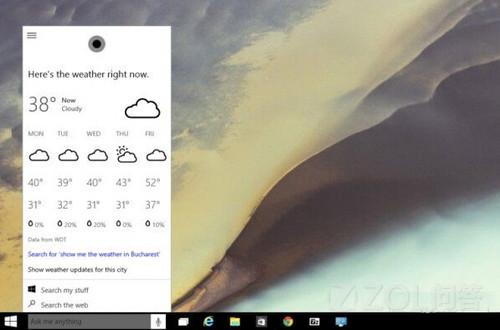
重启完成后,你就会体验到Cortana,登录微软账号后,你们就可以进行互动了。使用麦克风设备,大声地说出“Hey Cortana”就可以激活Cortana。如果你的英语并非母语,那么也可以在设置中选择发音补偿选项。在设置中选择系统->语音->设置语音语言为美式英语,在下面勾选“为此种语言的非母语使用者提供的语音模式”即可。
为什么要设置成美国和英文呢?虽然未来的小娜支持七种语言,但是中文版小娜功能依然在开发中,中文版微软小娜将在1到2个月内开始推送,也就是说我们要体验中文版的话最早也要2月底了。










